Tühjendustööriist: kuidas taastada OxygenOS püsivara OnePlus 8T-l
Androidi Näpunäited Ja Nipid / / August 04, 2021
Kuulutused
Selles juhendis näitame teile, kuidas oma OnePlus 8T seadmes OxygenOS püsivara taastada. Viimane sissekanne OnePlusi perekonda, 8T, kiidab üsna muljetavaldavat tehniliste andmete lehte. Kaheksatuumalise Snapdragon 865 kiibistiku, kuni 12 GB RAM-i ja Adreno 650 GPU-ga on kaartidel võimas pakkumine. Samamoodi saate uusima Android 11 põhise OxygenOS 11. Samuti väärivad kiitust ka selle neljakaamera tagumine kaamera ja üksik selfikaamera. Kuid see pole veel kõik. Jätkates oma eelkäija põlvnemist, on see seade juba oma jalad kohandatud arenduse alla seadnud.
Selle domeeni tugi kasvab sellest punktist edasi. Kui olete oma seadme alglaaduri avanud, saaksite seejärel kohandatud ROM-e ja kohandatud taastamist, näiteks TWRP-d, vilkuma. Samamoodi võite isegi oma seadmele administraatorijuurdepääsu saada, juurides selle Magiski kaudu. Kõik need näpunäited võivad siiski kaasa tuua mõned riskid. Halvimal juhul võib teie seade kõvasti müüritada. Kui see kunagi juhtub, on see juhend siin teile abiks. Siin on toodud sammud OxygenOS-i püsivara taastamiseks oma OnePlus 8T-seadmes.

Sisukord
-
1 Tühjendustööriist: kuidas taastada OxygenOS püsivara OnePlus 8T-l
- 1.1 Eeldused
- 1.2 1. SAMM: MSM-i allalaadimistööriista seadistamine
- 1.3 2. SAMM: taastage OxygenOS-i püsivara OnePlus 8T-le
Tühjendustööriist: kuidas taastada OxygenOS püsivara OnePlus 8T-l
Pehme tellise või bootloopiga tegeletakse tavaliselt üsna lihtsalt. Kui aga tegemist on seadme kõvaks müürimisega, võib see paljudele muret valmistada. Kuid on lootusekiir, et seade uuesti töökorda saada. Igal seadmel, millel on selle aluseks olev Qualcommi kiibistik, on hädaolukorra allalaadimise režiim. Ja sama lugu on ka OnePlusiga.
Kuulutused
Siis on olemas ka MSM-i allalaadimistööriist, mida ettevõte kasutas sisemiselt telliste eemaldamiseks ja sellega seotud ülesannete täitmiseks. Kuidagi lekkis see kuidagi välja ja ülejäänu on nüüd ajalugu. Nii et selles juhendis kasutame seda tööriista koos EDL-režiimiga OxygenOS-i püsivara taastamiseks teie OnePlus 8T-seadmes. Samamoodi võite kasutada ka allolevaid juhiseid, kui soovite tagasi minna OxygenOSi eelmisele versioonile.
Eeldused
Alustuseks laadige altpoolt alla oma piirkonnale vastav püsivara. Tahaksime tänada XDA OG-d Some_Random_Username nende failide jaoks.
- KB05AA tööriistad (rahvusvaheline püsivara) ANDROID 11: OOS 11.0 | OOS 11.0.1.2
-
KB05BA tööriistad (Euroopa püsivara)
ANDROID 11: OOS 11.0 | OOS 11.0.1.2 -
KB05DA tööriistad (India püsivara):
ANDROID 11: OOS 11.0| OOS 11.0.1.2
Kuigi rist vilkuv ei tundu / jätkuvat sektsiooni lõhkuvat, ei tohiks siiski proovida seda lihtsalt turvalisema poole saamiseks. Aga kui olete otsustanud rist vilkuda, siis palun tehke eelnevalt püsiva sektsiooni varukoopia. Selleks kasutage järgmist käsku (veenduge, et teie seade oleks juurdunud): dd if = / mnt / vendor / persist = / sdcard / persist.img.
See on kõik nõuded. Nüüd võite jätkata samme OxygenOS püsivara taastamiseks oma OnePlus 8T seadmes.
1. SAMM: MSM-i allalaadimistööriista seadistamine
- Käivitage arvutis MsmDownloadTool V4.0.
- Nüüd kuvatakse sisselogimise dialoogiboks. Valige jaotisest Kasutajatüüp teised ja klõpsake nuppu Edasi.
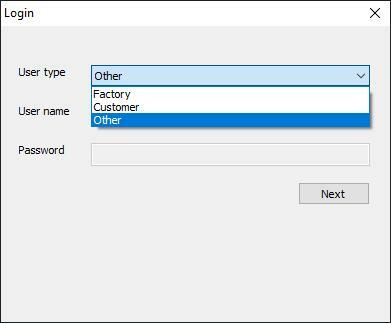
- Seejärel peaksite minema põhiekraanile, klõpsake nuppu Sihtmärk.
- Valige O2, kui kasutate globaalset tööriista, India India tööriista kasutamisel või EL, kui kasutate Euroopa tööriista.

- Lõpuks vajutage nuppu Start.
Tööriist on nüüd koos vajalike seadetega töökorras. On aeg oma OnePlus 8T seadmes OxygenOS püsivara vilkuma panna. Minge järgmisele allpool toodud sammule.
Kuulutused
2. SAMM: taastage OxygenOS-i püsivara OnePlus 8T-le
- Lülitage seade välja ja hoidke seda umbes minuti jooksul selles olekus.
- Seejärel hoidke helitugevuse suurendamise ja vähendamise nuppe paar sekundit koos. Teie seade tuleks käivitada EDL-režiimi.
- Mõlemat klahvi all hoides ühendage seade USB-kaabli abil arvutiga. Pärast ühenduse loomist võite jätta mõlemad helitugevuse nupud.

- Vilkuv protsess algab nüüd ja see võib võtta paar minutit.
- Niipea kui see saab valmis, peaks teie seade automaatselt OS-i käivitama.
See on kõik. Need olid sammud OxygenOSi püsivara taastamiseks OnePlus 8T seadmes. Kui teil on ülalmainitud toimingute kohta küsimusi, andke meile sellest teada kommentaaride jaotises. Ümardan, siin on mõned iPhone'i näpunäited ja nipid, Arvuti näpunäited ja nipidja Androidi näpunäited et peaksite ka läbi vaatama.



